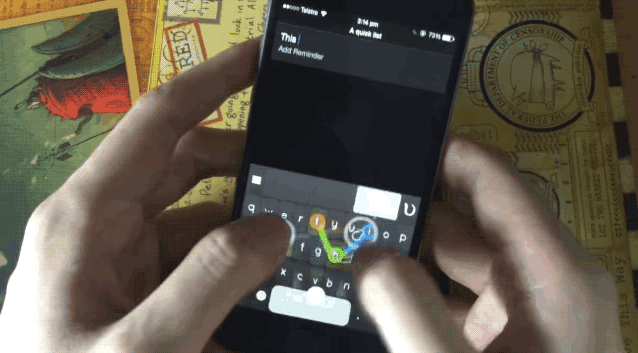edius怎么导出清晰度高的(如何用Edius输出movmp4的高清)
有时候,需要将自已做的视频,上传到视频网站(优酷土豆等);有时候,需要将网上下载的视频或蓝光DVD转码,转成mov或mp4格式,这些都可以通过Edius来实现。
通常来说,码率(码流)越高,视频就越清晰。优酷对高清、超清的定义,码率必须在5M以上,只要码率上了5M(5120K),不管mov格式还是mp4格式,都会自动打上

视频上传到优酷之后,优酷的后台会经过二次压缩,二次转码,转成F4V或FLV格式(网络流媒体格式),最终的码率可能只有一两兆。
转换格式时,码率设为多少比较合适呢?
主要看您的源素材,如果源素材的码率是12M,转成mov、mp4时,设成12M左右就行了,跟源素材旗鼓相当就行了。设得再高,没有意义,因为源素材的码率已决定了视频本身的质素;设得再高,不可能"提高"它的清晰度。
转换格式之前,最好用Mediainfo软件打开源素材,查看一下源素材的相关参数,力求做到心中有数。我们创建工程项目的时候,要对照源素材的参数有针对性的、合理化的设置,以便达到最佳效果。
注意:咱们现在是做视频,不是做电影,不是做DCP,帧速率没必要弄成24帧,宽高比也没必要弄成1:1像素,音频设为2声道,16bit,44.1Khz就够了,切记!
2、假设源素材是50i的素材,如果准备拿到电视上看,建议创建1920x1080 50i的工程;如果是在电脑上看,最好创建1920x1080 25p的工程。

附录:关于25p与50i的背景知识

· 转成mov格式
1、假设素材是1920x1080 25p,导入Edius。

3、如果需要对素材进行编辑(如剪辑、加转场、加特效、加字幕、加音频等等),本步骤不做详解,请参考Edius的官方教程。编辑完后,输出。(如果素材是成片,无需编辑的话,可以直接输出)
4、按F11,或者"文件"->"输出"->"输出到文件"

5、按下图设置就OK了。(我们创建什么样的工程,就是为了输出什么样的视频)

6、按<设置>

7、先对视频的某些参数进行优化设置

按下图进行设置。(如果想上传到优酷,数据速率也可以设为"限制为5120千位/秒",这样既能保证较好的清晰度,又能使视频的体积尽量减小),<确定>

8、再对音频的参数进行相关设置

格式选"IMA 4:1",质量选"最佳",<确定>,再<确定>;

9、选择输出路径,取个文件名,按<保存>,就开始输出了。

· 转成mp4格式(方法一)
1、 按F11,或者"文件"->"输出"->"输出到文件"。按下图设置就OK了。

2、 保存类型选"MPEG-4",按<设置>

3、按下图设置。数据速率(码率)这一栏,如果是在自已的电脑上播放或者想刻碟,建议跟源素材的码率设成大致相同;如果源素材是10M,码率就填10240;如果是15M,就填15360。(1M=1024K,乘以1024就行了)
如果是上传到优酷,可以设为5120千位/秒。 按<视频选项>

4、选"最佳质量(多次通过)",<确定>,再<确定>
注:多次通过,会重复渲染两到三次,渲染需要更长的时间,但输出后的图像质量会更清晰一些。

5、选择输出路径,取个文件名,按<保存>,就开始输出了。

· 转成mp4格式(方法二)
1、按F11,开始输出。按下图设置就OK了。

备注:帧速率可以更改,音频的"采样率"那一栏不要更改,否则有可能导致无法输出,出现以下错误提示。

2、比特率类型,建议选VBR(动态码率),假设源素材的码率是13.5M,输出MP4时,可以设置平均为12M,最大限制为14M,参照源素材来决定,跟源素材差不多就行了。画质选"最高品质"。
音频的比特率,如果输出的音质想更好一些,可以设为384kbps或512bps;如果音质没有太高要求,设为192bps或128bps就够了,总之,参数设得越高,质量越好,视频的体积也会越大,根据自已的需要,灵活设置。

3、选择输出路径,取个文件名,按<保存>,就开始输出了。
,免责声明:本文仅代表文章作者的个人观点,与本站无关。其原创性、真实性以及文中陈述文字和内容未经本站证实,对本文以及其中全部或者部分内容文字的真实性、完整性和原创性本站不作任何保证或承诺,请读者仅作参考,并自行核实相关内容。文章投诉邮箱:anhduc.ph@yahoo.com